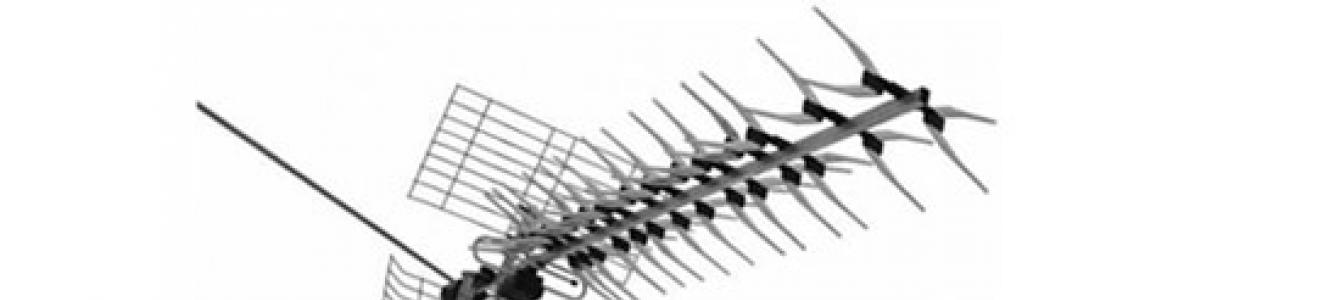Инструкция
по эксплуатации и настройке оборудования, предназначенного для приема цифрового сигнала в стандарте DVB - T 2
1. Общая часть
1.1 Основные термины:
◦ ДМВ – дециметровый диапазон в частотных границах МГц, используемый для целей цифрового вещания , имеет низкий уровень шумов и помех, что позволяет вести в нем многопрограммное высококачественное вещание.
◦ Мультиплекс – цифровой пакет телеканалов, транслируемый на одном частотном ТВ канале.
◦ Цифровая телевизионная приставка - это электронное цифровое устройство, подключаемое к эфирной приемной антенне, и преобразующее цифровой сигнал наземного эфирного телевизионного вещания в стандарте DVB-T2 в аналоговый, подключаемый к телевизору.
◦ Цифровое телевидение - передача видео - и аудиосигнала от передатчика к телевизору с использованием цифровой модуляции и стандарта сжатия данных MPEG
◦ Цифровое эфирное телевидение (ЦЭТВ) - комплекс устройств для непосредственной передачи телевизионного или радио сигнала в цифровом формате.
◦ MPEG-4 (англ. Moving Picture Experts Group) – международный стандарт видео и аудио сжатия.
◦ Стандарт DVB – в зависимости от среды распространения сигнала, стандарт DVB имеет несколько модификаций:
▪ DVB-T (Digital Video Broadcasting – Terrestrial - наземная антенна) - европейский стандарт эфирного цифрового вещания;
▪ DVB-С (cable-кабель) распространение цифрового сигнала по кабелю;
▪ DVB-H (handheld-наладонник) наземное вещание на мобильные устройства;
▪ DVB-S (sputnik-спутник) распространение цифрового сигнала через спутник.
1.2 Оборудование необходимое для просмотра цифрового ТВ:
1.2.1 Приемная антенна ДМВ диапазона;
схема подключения телевизора через внешний приёмник DVB-T2 сигнала (рис. 3)
1.2.3 Если телевизор имеет встроенный тюнер DVB-T2, MPEG 4, H.264 AVC, (смотреть в паспорте телевизора)то приставку приобретать не нужно, необходима только антенна.
2. О рганизация приема цифрового телевизионного сигнала.
2.1 Для организации приема цифрового телевизионного сигнала:
· Если в телевизоре цифровой тюнер встроен, но не активирован, то необходимо в соответствующем разделе меню настроек выбрать страну вещания.
· При использовании цифровой приставки подключите видео и аудио кабель к соответствующим разъемам на аналоговом телевизоре (возможны другие интерфейсы подключения STB и телевизора: HDMI, SCART, RGB, S-Video). и переведите телевизор в режим работы «через приставку».
· Подключите антенный кабель к антенному входу цифрового телевизора или STB (приставке).
· Произведите автоматический поиск цифровых телевизионных программ (используя инструкцию по эксплуатации). Телевизор настроится на канал, вещающий именно в вашем населенном пункте.
· В случае если автоматический поиск не дал результатов, воспользуйтесь ручным поиском (см. инструкцию по эксплуатации), для этого вам необходимо знать телевизионный канал на котором ведется вещание в вашем населенном пункте.
Если ни автоматический, ни ручной поиск не помог, то в первую очередь необходимо проверить качество разъемов и соединений, и на сколько качественно настроена приемная антенна. (Примечание : Одну цифровую приставку можно подключать к нескольким телевизорам. Но при этом на всех телевизорах будет транслироваться один канал. Если есть необходимость просмотра двух и более каналов одновременно, то необходимо приобрести приставку к каждому телевизору. Либо организовать систему коллективного приема цифрового телевидения в вашем доме. )
Система коллективного приема цифрового телевидения - это специальное оборудование, которое помогает уйти от необходимости приобретать цифровую приставку. Если в квартире несколько телевизоров, то на них можно будет смотреть разные каналы одновременно. В то время как при использовании индивидуальной цифровой приставки на всех телевизорах в вашей квартире будет транслироваться один и тот же канал. Минус системы коллективного приема цифрового ТВ в том, что исчезает так называемый «эффект цифры»: вы получаете обычный аналоговый сигнал, с соответствующим качеством. Существуют также экономические сложности внедрения таких систем.
2.2. Инструкция по настройке антенн для цифрового телевидения:
2.2.1 Если вы используете коллективный антенный прием то:
· Выполните настройку STB или телевизора согласно инструкции по эксплуатации.
· В случае если после выполнения всех пунктов инструкции приема сигнала нет обратитесь в организацию обслуживающую коллективное антенное хозяйство (возможно ваш дом не оснащен необходимым оборудованием, либо уровень сигнала на вашем абонентском отводе не достаточен для декодирования программ).
Примечание: Системы коллективного приема телепрограмм (СКПТ) или так называемые коллективные антенны, которые, как правило, установлены на крышах многоэтажных домов, находятся в ведении домоуправляющих компаний. Именно в их адрес необходимо направлять заявки на монтаж СКПТ или претензии на работу этих систем. Домоуправляющие компании должны выбрать подрядную организацию или принять в свой штат компетентных специалистов, которые способны обеспечить монтаж/ремонт СКПТ в вашем доме.
2.2.2 Если вы используете индивидуальную антенну то:
· Ели вы живете вблизи от ретранслятора то попробуйте сначала принимать на комнатную антенну, если прием не удается, используйте наружную антенну.
· Для оптимальной настройки комнатной антенны на прием цифрового сигнала используйте встроенный в телевизор или приставку индикатор уровня и качества сигнала и меняйте ориентацию и местоположение антенны.
· Для приема ЦЭТВ в сельской местности или на значительном удалении от передающей телестанции рекомендуется использовать индивидуальные внешние ДМВ антенны промышленного изготовления с высоким коэффициентом усиления и диапазонные антенные усилители.
В большинстве цифровых телевизорах (и в приставках) есть встроенный индикатор уровня и качества сигнала, что позволит оптимально настроить антенну на прием цифрового сигнала.
Для одновременного приема сигнала обычного кабельного ТВ и цифрового ТВ можно использовать обычный сумматор ТВ сигнала.
Внимание!
1. Приемное пользовательское оборудование для сигнала DVB-T не поддерживает стандарт DVB-T2, обладателям оборудования первого поколения потребуются дополнительные приемные устройства.
2. Приставка со спутниковой антенной, не сможет обеспечить прием эфирного вещания в цифровом формате, т. к. спутниковое телевещание осуществляется в стандарте DVB-S, а эфирное – в DVB-T2. Для приема эфирного ЦЭТВ в любом случае требуется специальная приставка.
Федеральной целевой программой не предусматривается мер поддержки населения по приобретению цифровых приставок. Однако региональные власти уже разрабатывают программы помощи льготным категориям граждан.
Современный мир уже невозможно представить без цифрового ТВ. Такая передача сигнала довольно давно используется для трансляции теле- и радиоканалов во многих странах Европы, Америки и Азии. В России же процесс перехода с аналогового ТВ на цифровое затянулся.
Цифровой сигнал, поступающий через антенну приемника, позволяет смотреть больше телеканалов по всей стране без потери качества и помех. Сам сигнал при этом может поступать как на антенну, которая крепится к телевизионной приставке, так и непосредственно на телевизор. Все зависит от того, насколько современной моделью данного устройства вы обладаете.
С устройствами, которые поддерживают DVB-T2, все просто. Для того чтобы подключиться к цифровому ТВ, достаточно вставить кабель в соответствующий разъем и выполнить несложную . Если же ваш телевизор устарел и не поддерживает прием такого типа сигнала, то для того чтобы просматривать следует приобрести специальную приставку. Стоит она недорого, но вот с ее подключением и настройкой у некоторых людей могут возникнуть проблемы, поэтому сегодня мы и поговорим о том, как это сделать.
Что для этого нужно
Чтобы подключить цифровое ТВ вам потребуется:
- Телевизор;
- Приставка (ресивер);
- Антенна.
У вашего телевизора при этом должен быть вход, в который можно будет вставить антенну, разъем типа «тюльпан», а также вход с видеовыходом (scart). Если же вместе разъема scart у вас вход hdmi, то не стоит беспокоиться. Он также подойдет для подключения ресивера. Просто ваша модель более новая.

Перед тем как покупать ресивер, следует разобраться в том, какой из них лучше и выяснить на какие параметры следует обратить внимание, чтобы выбрать наиболее оптимальную модель. Если вы мало что понимаете в технике, а тратить свое свободное время на изучение всех этих нюансов не желаете, то можете обратиться в компанию, которая предоставляет услуги телевещания в вашем городе и получить консультацию у их специалистов. Кроме того, вы можете воспользоваться акционными предложениями от поставщика услуг. Нередко при условии подключения к их услугам вы можете получить ресивер в подарок.
Ресивер, по сути, является переходником, который позволяет принимать и передавать на ваше устройство сигнал. Получать его он может через следующие источники:
- Спутниковую тарелку;
- Антенну;
- Через интернет;
- При помощи других источников.
Подключение цифровой приставки
Для того чтобы подключить ресивер напрямую, вам следует выполнить следующие действия:
- Достаньте приставку для ТВ из коробки и снимите с нее защитную пленку. Пленку снимать необходимо обязательно. В противном случае ресивер может перегреться и сломаться.
- Возьмите ТВ кабель и срежьте защитную оболочку, оголив таким образом 1-15 миллиметров кабеля с обеих сторон. Оболочку следует зачищать очень аккуратно, чтобы не повредить экранирующую пленку, которая предназначена для защиты центрального проводника.
- Аккуратно отогните блестящую защитную пленку и прикрутите к проводам f-разъемы.
- Соедините телевизор с приставкой при помощи кабеля.
- Вставьте провода в разъемы типа «тюльпан» в телевизоре и приставке.
- . Саму антенну при этом следует установить на внешней стене дома или же у себя на балконе, если он не застеклен. При этом следите за тем, чтобы ее не касались ветки деревьев или провода электропередачи.
На этом процесс подключения ТВ приставки заканчивается. Далее, для просмотра доступных в вашем регионе телеканалов, следует настроить ее.
В нашей стране до сих пор многие люди пользуются телевизорами, которые были произведены еще в советские годы или в начале 90-х. Подключить к таким увтройствам ресивер не так-то просто – у них нет разъемов по типу «тюльпан». Кроме того, у некоторых моделей есть выходы scart, но они принимают только компонентные сигналы.
Решить эти проблемы можно двумя путями:
- Найти схему для переходника от входа A/V к scart и спаять его самостоятельно;
- Приобрести в магазине специальный переходник, к которому можно будет присоединить кабель RCA от приставки или переходный кабель.
Существуют еще более древние модели телевизоров по типу «Электрон» в которых вообще не предусмотрено каких-либо входов, кроме разъема под антенну. Через этот разъем в телевизор поступает модулированный сигнал высокой частоты, поэтому чтобы смотреть цифровое ТВ на устройстве такого типа вам потребуется дополнительно приобрести модулятор, который будет оснащен разъемами RCA.
Настройка ресивера
Для того чтобы настроить цифровые каналы на телевизоре, вам после подключения к нему приставки необходимо будет выполнить следующие действия:
- На пульте дистанционного управления нажмите кнопку «Меню».
- В открывшемся окне перейдите в меню настройки.
- В качестве страны вам необходимо выбрать Россию, если она не стоит по умолчанию.
- Теперь вам нужно выбрать стандарт сигнала. По умолчанию установлено DTV-T/DTV-T2, то есть аналоговое и цифровое ТВ соответственно. Если оставить так, то телевизор будет искать и те и эти каналы.
- Вам будет предложено выполнить автоматическую или ручную настройку. Выберите Автоматическую и нажмите на пульте кнопку «ОК».
- Теперь вам нужно подождать некоторое время пока все доступные бесплатные и платные телеканалы будут обнаружены. По завершению поиска нажмите «Сохранить».
Это один из наиболее простых способов настроить цифровое ТВ у себя дома. Если же телевизор нашел мало каналов или не нашел их вовсе, то следует воспользоваться ручной настройкой.
Для этого вам необходимо удалить все каналы, которые были найдены для этого. После того как каналы будут удалены, следует повторить те же действия, что и для автоматического поиска, но вместо автонастройки выбрать ручной поиск. Перед вами появится окно, в котором следует установить частоту, на которой транслируются цифровые каналы в вашем городе. Узнать эту частоту вы можете в интернете или обратившись к своему поставщику услуг. Также может потребоваться изменить диапазон поиска для того, чтобы поиск начался.
После того, как телеканалы первого мультиплекса будут найдены, потребуется узнать частоту для второго мультиплекса в вашем городе и опять запустить ручной поиск. Благодаря этому вы сможете смотреть больше каналов.
Проверка качества сигнала
Чтобы убедиться в том, что вы все сделали правильно и все работает хорошо, следует проверить качество приема сигнала. Сделать это несложно. На ресивере должна присутствовать кнопка с названием INFO. Нажав на нее три раза на экране появится окно с информацией о качестве сигнала, номере канала, частоте и кодировке. Если два существующих показателя выше 60%, значит все хорошо и уровень сигнала достаточно приемлемый.
Возможно, в вашей модели ТВ приставки данная кнопка будет называться как-то иначе. Чтобы выяснить, как данная кнопка называется у вас, загляните в инструкцию и почитайте назначение кнопок.
Если ваш телевизор ловит несколько мультиплексов, не забудьте проверить качество сигнала на каждом из них. Это связано с тем, что каждый из них передается и принимается при помощи разных передатчиков, поэтому весьма возможно, что в одном мультиплексе сигнал будет хорошим, а во втором – нет.
Обратите внимание.
Размер: px
Начинать показ со страницы:
Транскрипт
1 ПРИЕМНИК ЦИФРОВЫХ ЭФИРНЫХ КАНАЛОВ DVB T2/T С ФУНКЦИЕЙ ЗАПИСИ DTR-01
2 УВАЖАЕМЫЙ ПОКУПАТЕЛЬ! Благодарим вас за выбор продукции, выпускаемой под торговой маркой FUSION. Мы рады предложить вам изделия, разработанные и изготовленные в соответствии с высокими требованиями к качеству, функциональности и дизайну. Мы уверены, что вы будете довольны приобретением изделия от нашей фирмы. Позаботьтесь о сохранности настоящего Руководства, используйте его в качестве справочного материала при дальнейшем использовании прибора. СОДЕРЖАНИЕ Правила эксплуатации и техники безопасности... 3 Комплектация... 5 Органы управления тюнером и их назначение... 5 Подключение тюнера... 5 Пульт дистанционного управления... 6 Начало использования тюнера... 8 Настройка тюнера Пользование тюнером Запись видео Безопасная утилизация Устранение неисправностей Технические характеристики
3 МЕРЫ ПРЕДОСТОРОЖНОСТИ И ПРАВИЛА ЭКСПЛУАТАЦИИ 1. Ознакомьтесь с настоящим руководством до начала работы с устройством. Соблюдайте меры предосторожности, изложенные в настоящем руководстве. 2. Электричество может выполнять множество полезных функций, но оно также может причинять вред и повреждать имущество при неправильном использовании. При разработке и производстве данного прибора безопасность эксплуатации была приоритетом, однако неправильная его эксплуатация может привести к поражению электрическим током. Для вашей безопасности и продления срока службы изделия, пожалуйста, внимательно прочитайте данное руководство перед использованием, а также установкой, эксплуатацией и чисткой проигрывателя. 3. Не открывайте крышку корпуса и не касайтесь внутренних деталей под напряжением. Не пытайтесь самостоятельно отремонтировать устройство. Неквалифицированный ремонт может привести к возгоранию и/или поражению электрическим током, кроме того, в таком случае прибор снимается с гарантийного обслуживания. 4. Подключайте устройство к системе электропитания в соответствии с техническими характеристиками, указанными на маркировке изделия. 5. Для подключения прибора к электросети рекомендуется использовать вилку с заземлением. Если вилка данного прибора не подходит к вашей розетке, обратитесь к специалисту-электрику за заменой розетки. 6. Розетка, к которой вы подключаете тюнер, должна быть легкодоступна. 7. Не используйте устройство, если кабель питания поврежден. Обращайтесь в авторизованный сервисный центр для его ремонта или замены. 8. При отключении от электросети не тяните за кабель, держитесь за вилку. Не беритесь за кабель мокрыми руками. 9. Не перегружайте розетки, удлинители и переходники, т.к. это может привести к возгоранию или повреждению электрическим током. 10. Прокладывайте сетевой и сигнальные кабели таким образом, чтобы на них не приходилось наступать и чтобы они нигде не пережимались. 11. Отключайте питание устройства, когда оно не используется. 12. Не размещайте устройство на неустойчивых поверхностях, иначе оно может упасть и выйти из строя, а также это может привести к травмам. 13. Не подвергайте устройство воздействию прямых солнечных лучей. Располагайте аппарат вдали от источников тепла. 14 Не размещайте устройство в местах с повышенной влажностью (в ванной комнате, около раковины на кухне и т.п.). Не разбрызгивайте на прибор воду и не допускайте попадания влаги на устройство. Не ставьте на устройство вазы с водой и другие сосуды с жидкостью. 15. Устройство должно размещаться в горизонтальном положении в местах с достаточной вентиляцией. 16. Предусмотренные в устройстве вентиляционные отверстия не должны закрываться. Перегрев устройства может стать причиной неисправностей. 17. Не проталкивайте какие-либо предметы в отверстия в устройстве, т.к. они могут попасть на компоненты устройства под напряжением, что может привести к возгоранию или повреждению электрическим током. 18. Не ставьте на устройство тяжелые предметы. Перед чисткой устройства отсоедините его от электросети. Для очистки корпуса устройства используйте мягкую 3
4 сухую ткань. Абразивные и спиртосодержащие вещества не рекомендованы для использования, поскольку это может привести к порче устройства. Если вы не используете устройство в течение длительного времени, отсоедините его от электросети и отсоедините антенну и другие кабели. Во время грозы во избежание коротких замыканий также отключайте устройство от сети и антенны. За ремонтом и техническим обслуживанием следует обращаться в специализированные сервисные центры в следующих случаях: - устройство подвергалось ударам или падало, был поврежден корпус устройства; - устройство работает некорректно или в его работе произошли существенные изменения; - на устройство была пролита жидкость или в него попал посторонний предмет; - устройство подвергалось воздействию дождя или влаги. ПРИМЕЧАНИЕ: 4 При подключении к сети внутри устройства присутствует высокое напряжение, представляющее опасность для жизни. При использовании устройства нужно соблюдать осторожность и следовать данной инструкции. В приборе используется двойная изоляция между деталями под опасным высоким напряжением и теми частями прибора, с которыми контактирует пользователь. Все изображения в данном руководстве приведены в качестве примеров, реальное изделие может отличаться от изображения. ПРИМЕЧАНИЕ: Функция обновления ПО возможна только в условиях сервисного центра. Запрещается производить обновление ПО силами пользователя. Аппарат, повреждённый в результате самостоятельного обновления, снимается с гарантийного и послегарантийного обслуживания.
5 КОМПЛЕКТАЦИЯ Тюнер 1 шт. Пульт дистанционного управления 1 шт. Аудио/видеокабель 1 шт. Руководство по эксплуатации 1 шт. Гарантийный талон 1 шт. 5.DC IN Разъем для подключения кабеля питания 6.Разъем мини-usb для подключения дополнительного ИК датчика (опция) 7.Окно приема инфракрасных сигналов пульта ДУ 8.Индикатор питания (горит красным/зеленым) 9.USB разъем для подключения накопительных устройств ПОДКЛЮЧЕНИЕ ТЮНЕРА ОРГАНЫ УПРАВЛЕНИЯ ТЮНЕРОМ И ИХ НАЗНАЧЕНИЕ ОРГАНЫ УПРАВ- ЛЕНИЯ ТЮНЕРОМ И ИХ НАЗНАЧЕНИЕ 1.ANT IN Вход для подключения внешней ТВ антенны 2.AUDIO L/R Аналоговый аудиовыход (левый и правый каналы) 3.VIDEO OUT Композитный видеовыход 4.HDMI Аудио/видеовыход с поддержкой форматов высокого разрешения для подключения HDMI устройств версии 1.3 с поддержкой HDCP Подключите к проигрывателю телевизор в соответствии со схемой выше. Это необходимо сделать до начала пользования прибором при отключенном электропитании. ВНИМАНИЕ: Перед выполнением подсоединений отключите оборудование от электросети. 5
6 ПУЛЬТ ДИСТАНЦИОННОГО УПРАВЛЕНИЯ Использование пульта ДУ Направляйте пульт дистанционного управления (далее пульт ДУ) на окно приема инфракрасных сигналов на передней панели устройства. Максимальное расстояние действия пульта ДУ составляет 7 метров от проигрывателя. Допустимый угол наклона пульта ДУ 30 градусов. Пульт ДУ может работать некорректно, если на окно приема сигналов падает прямой солнечный свет, в таком случае измените освещение. Когда вы нажимаете на кнопки пульта ДУ, соблюдайте интервал между нажатиями как минимум в одну секунду. Будьте осторожны при использовании пульта ДУ, не подвергайте его ударам, не опускайте в жидкости и не оставляйте в местах с высокой влажностью. Установка элементов питания Для работы с пультом необходимо установить в него два элемента питания батарейки типоразмера ААА. 1. Откройте крышку отсека для элементов питания. 2. Установите батарейки, соблюдая полярность (соответствующие обозначения имеются внутри отсека). 3. Закройте крышку отсека для элементов питания. Меры безопасности при использовании элементов питания Неправильное использование элементов питания может привести к утечке электролита и/или взрыву. Выполняйте нижеследующие инструкции. Устанавливайте элементы питания в строгом соответствии с полярностью (+) и (). Различные типы элементов питания имеют различные характеристики. Не используйте вместе элементы питания разных типов. Не используйте вместе старые и новые элементы питания. Одновременное использование старых и новых элементов питания снижает срок службы нового элемента питания или ведет к утечкам электролита из старого элемента питания. Выньте элементы питания сразу же, как только они разрядились. Химикаты, вытекшие из элементов питания, вызывают коррозию. Если обнаружены следы утечки химикатов, удалите их тканью. Элементы питания, которые поставляются с телевизором, могут иметь более короткий срок службы из-за условий хранения. Выньте элементы питания из пульта ДУ, если он не используется в течение длительного времени. 6
7 КНОПКИ ПУЛЬТА ДУ И ИХ ФУНКЦИИ 1. POWER Кнопка включения/выключения прибора. 2. MUTE Кнопка блокировки звука. 3. 0~9 Цифровые кнопки для ввода номеров каналов и работы с меню. 4. GOTO Кнопка перехода к определенному времени воспроизводимого файла. 5. RECALL Кнопка переключения между текущим и предыдущим просматриваемыми телеканалами. 6. MENU Кнопка перехода в меню настроек (отобразится на экране телевизора). 7. EXIT Кнопка выхода из текущего меню и возврата к воспроизведению на весь экран. 8. СН+/- Кнопки переключения телеканалов. 9. VOL+/- Кнопки регулировки громкости. 10. DEFG Кнопки навигации по меню. 11. OK Кнопка подтверждения при работе с меню 12. INFO Кнопка вызова информации о принимаемом телеканале в режиме просмотра на весь экран. 13. SUBTITLE Кнопка переключения субтитров, транслируемых телеканалом. 14. AUDIO Кнопка переключения режима звука. 15. TEXT Кнопка перехода в режим телетекста и выхода из него. 16. FAV T Кнопка перехода к списку избранных телеканалов / быстрой перемотки файлов в обратном направлении (каждое нажатие кнопки изменяет скорость перемотки в следующем порядке: x2, x4, x8, x16, x32). 17. EPG S Кнопка перехода в электронное расписание / быстрой перемотки файлов в прямом направлении (каждое нажатие кнопки изменяет скорость перемотки в следующем порядке: x2, x4, x8, x16, x32). 18. PLAY/PAUSE DU Кнопка начала воспроизведения / паузы. 19. STOP Кнопка остановки видеозаписи в режиме видеозаписи / остановки воспроизведения в режиме воспроизведения. 20. REC P Кнопка начала видеозаписи текущей передачи в реальном времени / перехода к предыдущей дорожке в режиме воспроизведения файлов. 21. TV/RADIO O Кнопка переключения режимов ТВ/ Радио / перехода к следующей дорожке в режиме воспроизведения файлов. Цветные кнопки (красная, зеленая, желтая и синяя) для работы с различными меню. 7
8 НАЧАЛО ИСПОЛЬЗОВАНИЯ ТЮНЕРА После выполнения всех подсоединений, включите телевизор и убедитесь, что тюнер подключен к электросети. Нажмите кнопку включения тюнера, чтобы его включить. При первом включении, а также после восстановления заводских настроек, на экране телевизора должно появиться меню первичной установки. В меню настроек выберите кнопками DE нужную страницу: Program (Управление каналами), Picture (Настройка изображения), Channel Search (Поиск каналов), Time (Настройка времени и таймера), Option (Настройка опций), System (Системные настройки), USB (Управление воспроизведением). На выбранной странице выбирайте нужные параметры для настройки кнопками FG, затем кнопками DE выполняйте настройку выбранного параметра или нажмите кнопку D или OK, чтобы перейти в дополнительное меню. Чтобы закрыть меню настроек, нажмите кнопку EXIT. УПРАВЛЕНИЕ КАНАЛАМИ (Program) OSD Language Язык экранного меню. Кнопками FG выберите параметр в меню, кнопками DE выберите свой язык из списка. Country Страна. Кнопками FG выберите параметр в меню, кнопками DE выберите свою страну из списка. Channel Search Поиск телеканалов. Кнопками FG выберите параметр в меню, нажмите кнопку D или ОК, чтобы начать автоматический поиск телеканалов. По завершении поиска вы можете начать просмотр найденных телеканалов. Если никакие телеканалы не были найдены, убедитесь, что антенна подключена правильно. НАСТРОЙКА ТЮНЕРА Навигация по меню настроек Нажмите кнопку MENU, чтобы перейти в меню настроек Program Edit Управление каналами. Выделите данный параметр и нажмите кнопку D или ОК, чтобы перейти в дополнительное меню. При этом вам потребуется ввести пароль (пароль по умолчанию: , мастер-пароль для разблокировки:). В открывшемся меню отобразится список каналов (телеканалов и радиостанций). Кнопками FG выбирайте нужные каналы, чтобы провести с ними необходимые операции (блокировка, пропуск, добавление в избранные, перемещение или удаление), следуя подсказкам в нижней части экрана. Установка избранных каналов Выберите нужный канал и нажмите кнопку FAV, чтобы
9 добавить его в список избранных. На экране отобразится список категорий. Выберите категорию, в которую вы хотите добавить выбранный канал, и нажмите кнопку ОК. Рядом с этим каналом появится значок в форме сердца, что означает, что данный телеканал был успешно добавлен в список избранных. После того как вы добавите все нужные телеканалы в список любимых, нажмите кнопку EXIT, чтобы закрыть меню. Во время просмотра нажмите кнопку FAV, чтобы на экране отобразился список любимых каналов. Кнопками навигации DEFG выберите нужный и нажмите кнопку ОК, чтобы переключиться на этот канал. Чтобы удалить канал из списка любимых, переключитесь на него и нажмите кнопку FAV. В открывшемся окне выберите параметр «Удалить» («Disable») и нажмите кнопку ОК. Удаление каналов Выберите нужный канал и нажмите СИНЮЮ кнопку. На экране появится запрос подтверждения операции, нажмите кнопку ОК, если вы подтверждаете удаление канала. Пропуск каналов Если на телеканал или радиостанцию установлен пропуск, то при переключении каналов кнопками P+/-, он будет пропущен. Тем не менее, вы сможете переключиться на этот канал, введя его номер цифровыми кнопками. Выберите нужный канал и нажмите ЗЕЛЕНУЮ кнопку, чтобы установить на него пропуск. На экране появится значок пропуска. Чтобы снять пропуск с телеканала, выделите его в списке и нажмите ЗЕЛЕНУЮ кнопку, тогда значок пропуска должен исчезнуть. Перемещение каналов Выделите канал, который вы хотите переместить, и нажмите КРАСНУЮ кнопку. При этом должен появиться индикатор перемещения. Кнопками FG перемещайтесь по списку, пока не выберете место, куда вы хотите переместить канал. Нажмите кнопку ОК для подтверждения. Блокировка каналов Функция блокировки каналов позволяет предотвратить несанкционированный просмотр нежелательных каналов. Для просмотра заблокированного канала потребуется ввести пароль (пароль по умолчанию: , пароль для разблокировки:). Выберите канал, который вы хотите заблокировать, и нажмите ЖЕЛТУЮ кнопку. Рядом с этим каналом появится значок блокировки. Чтобы снять с канала блокировку, выберите его в списке и нажмите ЖЕЛТУЮ кнопку. Значок блокировки должен исчезнуть. 2. EPG Электронное расписание программ Выделите данный параметр и нажмите кнопку D или OK, чтобы перейти в электронное расписание программ. Вы также можете войти в электронное расписание программ, нажав кнопку EPG на пульте ДУ. 3. Sort - Сортировка Вы можете выбрать принцип, по которому можно отсортировать каналы: By LCN По логическим номерам каналов в порядке возрастания. By Service Name По названию каналов в алфавитном порядке. By Service ID По ID. By ONID По ONID. ПРИМЕЧАНИЕ: Функция сортировки может использоваться только после отключения логических номеров каналов (следующий параметр в данном меню настроек). 4. LCN Логические номера каналов Вы можете активировать (On) или отключить (Off) функцию. 9
10 НАСТРОЙКА ИЗОБРАЖЕНИЯ (Picture) 1. Aspect Ratio Формат экрана Установите подходящий формат экрана в зависимости от формата экрана вашего телевизора: 4:3 Pan and Scan, 4:3 Letter Box или 16:9. Ниже представлена схематическая иллюстрация, как эти форматы экрана выглядят на экранах телевизоров в зависимости от типа сигнала. 2. Resolution - Разрешение Установите подходящее разрешение в зависимости от свойств вашего телевизора: 576i, 576p, 720p, 1080i, 1080p. 3. TV Format Система цвета Установите подходящую систему цвета в зависимости от свойств вашего телевизора: PAL или NTSC. ПОИСК КАНАЛОВ (Channel Search) 1. Auto Search Автоматический поиск Автоматический поиск позволяет автоматически найти все каналы и сохранить их в памяти устройства. При проведении автоматического поиска все ранее сохраненные каналы удаляются. Выделите данный параметр и нажмите кнопку D или ОК, чтобы начать автоматический поиск. Если во время поиска вам нужно его остановить, нажмите кнопку EXIT, тогда сохранятся только те каналы, которые устройство успело найти. 2. Manual Search Поиск вручную Поиск вручную позволяет найти и сохранить каналы дополнительно без удаления ранее сохраненных каналов и настроек. Выделите данный параметр и нажмите кнопку D или ОК. Тогда вы перейдете в меню поиска каналов вручную. Кнопками DE установите частоту канала и нажмите кнопку ОК, чтобы начать поиск. Если канал будет найден, то устройство сохранит его в памяти и добавит в список каналов. Если канал не будет найден, устройство выйдет из режима поиска автоматически. НАСТРОЙКА ВРЕМЕНИ И ТАЙМЕРА (Time) 1. Time offset Установка времени Выберите режим установки времени: автоматически или вручную. 2. Country Region - Страна, регион Если вы выбрали установку времени автоматически, установите здесь свой регион. 3. Time Zone Часовой пояс Если вы выбрали установку времени вручную, установите здесь свой часовой пояс. 4. Power Down (Sleep) Автоматическое выключение (Таймер выключения) 10
11 Установите здесь время от одного до двенадцати часов, через которое устройство выключится автоматически, или отключите функцию (Off). НАСТРОЙКА ОПЦИЙ (Option) 1. OSD Language Язык экранного меню Выберите нужный язык из списка. 2. Subtitle Language Язык субтитров Выберите нужный язык из списка. 3. Audio Language Язык звукового сопровождения Выберите нужный язык из списка. Если программа не имеет звукового сопровождения на выбранном языке, то будет использоваться язык по умолчанию этой программы. СИСТЕМНЫЕ НАСТРОЙКИ (System) 1. Parental Guidance Родительский контроль Чтобы настроить функцию родительского контроля, выделите данный параметр и нажмите кнопку D или ОК. Вам потребуется ввести пароль (пароль по умолчанию:). Вы также можете просто отключить данную функцию, выбрав значение Off (Выкл). 2. Set Password Установка пароля Вы можете установить свой пароль для доступа к заблокированным каналам. Чтобы изменить пароль, сначала вам потребуется ввести старый пароль (пароль по умолчанию:). Затем система запросит у вас новый пароль. Если вы забудете свой пароль, используйте пароль для разблокировки: Restore Factory Default Восстановление заводских настроек Чтобы восстановить заводские настройки, выделите данный параметр и нажмите кнопку D или ОК. Вам потребуется ввести пароль (пароль по умолчанию:), затем нажмите кнопку ОК для подтверждения. При восстановлении заводских настроек все сохраненные каналы и установки будут удалены. 4. Information - Информация Выделите данный параметр и нажмите кнопку D или ОК, чтобы посмотреть информацию о модели, свойствах проигрывателя и программного обеспечения. УПРАВЛЕНИЕ ВОСПРОИЗВЕДЕНИЕМ (USB) Проигрыватель позволяет воспроизводить файлы в форматах AVI, MPG, DAT, VOB, MKV, MJPEG, MP3, AAC, JPEG, PNG и BMP, записанные на накопительное устройство USB. Устройство USB должно быть отформатировано в файловую систему NTFS, FAT16 или FAT Multimedia - Мультимедиа Когда к проигрывателю подключено устройство USB, выделите данный параметр и нажмите кнопку ОК, чтобы перейти в режим воспроизведения. Кнопками DE выберите нужный тип файлов (MUSIC - Музыка, PHOTO - Фото, MOVIE Фильмы, PVR - Видеозаписи) и нажмите кнопку ОК, чтобы перейти в режим воспроизведения файлов соответствующего типа. 2. Photo Configure Настройка показа фотографий Slide Time Время показа. Slide Mode Эффекты слайд-шоу. Вы можете выбрать один из предложенных эффектов или установить случайный эффект (random). Aspect Ratio Формат изображения. 3. Movie Configure Настройка воспроизведения видео Aspect Ratio Формат изображения. Subtitle Specific Размер шрифта субтитров Subtitle Background Фон субтитров Subtitle Font Color Цвет шрифта субтитров 4. PVR Configure Настройка записи 11
12 Выделите данный параметр и нажмите кнопку D, чтобы посмотреть информацию об устройстве (формат, общая память и свободная память) и отформатировать подключенное накопительное устройство (при необходимости). ВНИМАНИЕ: В результате форматирования накопителя или жесткого диска все файлы, хранящиеся на них, удаляются. Перед выполнением форматирования убедитесь, что вы сохранили копии важных файлов на другом носителе. ЗАМЕЧАНИЯ ПО РАБОТЕ С USB УСТРОЙСТВАМИ Не все устройства USB совместимы с проигрывателем. Некоторые устройства USB могут быть несовместимы с проигрывателем. Компания не несет ответственности за возможную потерю данных, записанных на устройство USB. Чем больше информации записано на накопитель USB, тем больше времени проигрывателя требуется на первичное чтение. Некоторые файлы, даже если их формат поддерживается проигрывателем, могут не воспроизводиться или не читаться в зависимости от их содержания. ПОЛЬЗОВАНИЕ ТЮНЕРОМ Просмотр текущей информации Нажмите кнопку INFO, чтобы на экране отобразилась информация о текущей телепрограмме. Выбор режима звука 12 Нажмите кнопку AUDIO, чтобы изменить язык звукового сопровождения, если телеканал транслирует на разных языках, или другой режим звука (LEFT RIGHT STEREO), если телеканал передает соответствующий сигнал. Выбор субтитров Нажмите кнопку SUBTITLE, чтобы выбрать субтитры, если они передаются телеканалом. Электронное расписание программ Нажмите кнопку EPG, чтобы открыть электронное расписание программ на неделю всех телеканалов (которые транслируют такое расписание). Список телеканалов и радиостанций Нажмите кнопку ОК, чтобы на экране отобразился список всех телеканалов и радиостанций.
13 Чтобы запланировать запись, нажмите кнопку MENU. Затем в меню настроек перейдите на страницу PROGRAM и выделите параметр EPG. В этом меню перейдите в Program Guide, затем в Planning (Планирование), Следуйте подсказкам в нижней части окна. ЗАПИСЬ ВИДЕО Проигрыватель позволяет записывать видео. Перед тем, как воспользоваться функцией видеозаписи, подключите к прибору накопительное устройство USB. Существует три способа записи: - запись в реальном времени, - сдвиг по времени - запланированная запись. Запись в реальном времени Чтобы начать запись, нажмите кнопку REC на пульте ДУ. Телепрограмма, которую вы смотрите, будет записываться проигрывателем, при этом в верхней части экрана появится соответствующий индикатор. Нажмите кнопку INFO, чтобы посмотреть текущую информацию о процессе записи. Чтобы завершить запись, нажмите кнопку H STOP. Запланированная запись затем в Schedule (Расписание). Выберите параметр Event add (Добавить событие), а затем установите периодичность записи (Timer Recording). Таким образом, вы больше никогда не пропустите нужную передачу или фильм. В режиме ТВ нажмите кнопку EPG, чтобы открыть электронное расписание программ. В расписании выберите передачу, которую вы хотите записать и нажмите кнопку ОК. На экране отобразится расписание событий. Установите необходимые параметры видеозаписи в открывшемся окне. Для параметра Mode (Режим) установите значение Record (Запись). Тогда данная программа будет записана автоматически в установленное время. Вы можете установить периодичность записи, выбрав одно из значений: Once (Один раз), Daily (Каждый день), Weekly (Каждую неделю) или Monthly (Каждый месяц). После того, как видеозаписи были запланированы, вы можете изменить расписание. Для этого нажмите ЗЕЛЕ- НУЮ кнопку. Если вам нужно удалить запланированную запись, выделите ее в списке и нажмите СИНЮЮ кнопку. По окончанию нажмите кнопку EXIT, чтобы сохранить изменения и выйти из данного режима. Сдвиг по времени Данный режим видеозаписи позволяет приостановить просмотр телевизионной передачи, при этом прибор продолжит ее записывать на накопитель. Во время просмотра передачи при необходимости сделать паузу в просмотре, нажмите кнопку DU, чтобы активировать функцию. 13
14 В открывшемся окне выберите значение «OK» и нажмите кнопку ОК. Нажмите кнопку INFO, чтобы посмотреть текущую информацию по сдвигу по времени. Когда потребуется возобновить просмотр передачи вы сможете перематывать передачу назад или вперед кнопками TS. Чтобы отключить функцию сдвига по времени нажмите кнопку STOP. При использовании функции сдвига по времени убедитесь, что к телевизору подключено устройство USB. БЕЗОПАСНАЯ УТИЛИЗАЦИЯ Ваше устройство спроектировано и изготовлено из высококачественных материалов и компонентов, которые можно утилизировать и использовать повторно. Если товар имеет символ с зачеркнутым мусорным ящиком на колесах, это означает, что товар соответствует Европейской директиве 2002/96/ЕС. Ознакомьтесь с местной системой раздельного сбора электрических и электронных товаров. Соблюдайте местные правила. Утилизируйте старые устройства отдельно от бытовых отходов. Правильная утилизация вашего товара позволит предотвратить возможные отрицательные последствия для окружающей среды и человеческого здоровья. 14
15 УСТРАНЕНИЕ НЕИСПРАВНОСТЕЙ РУКОВОДСТВО ПО ЭКСПЛУАТАЦИИ Если вы обнаружили проблему, то это не всегда означает неисправность. Перед тем как отдать устройство в ремонт, проверьте его согласно следующим инструкциям. Никогда не пытайтесь самостоятельно ремонтировать оборудование, это приведет к отмене гарантии. Неисправность Возможная причина Способ устранения Отсутствует изображение. На экране отображается надпись «No Signal». Отсутствует звук. Отсутствует изображение, при этом звук в порядке. Пульт ДУ не работает. Изображение нестабильно. Тюнер не подключен к сети питания. Тюнер не включен Кабель от тюнера не подключен. Некорректные настройки Не подключена телевизионная антенна. Не подсоединен аудиокабель или подсоединен некорректно. Звук заблокирован. Проблема в звуковом сопровождении. Обрыв кабеля или отсоединена антенна. Сигнал станции слишком слабый. Разрядились элементы питания Сигнал пульта ДУ не доходит до проигрывателя Сигнал слишком слабый. Подключите тюнер к сети питания. Включите тюнер кнопкой включения. Подключите кабель к тюнеру. Восстановите заводские настройки. Подключите правильно телевизионную антенну. Нажмите кнопку Reset. Выключите блокировку звука, нажав кнопку MUTE Попробуйте установить Убедитесь, что все кабели подсоединены правильно. Нажмите кнопку TV/RADIO, чтобы переключиться в режим ТВ. Замените элементы питания на новые. Направляйте пульт ДУ прямо на окно приема сигналов на передней панели, уберите объекты, препятствующие прохождению сигнала, или подойдите ближе к проигрывателю. Проверьте исправность антенного кабеля и его подсоединение. 15
16 ТЕХНИЧЕСКИЕ ХАРАКТЕРИСТИКИ Принимаемый сигнал: DVB-T 2/T (прием открытых каналов) Воспроизводимые видео кодеки: H264, MPEG1/2/4. Воспроизводимые аудио кодеки: AAC, MP3, ADPCM, MP1/2, PCM Медиа-контейнеры: FLAC, JPG, JPEG, TRP, M2T, M2TS, MOV, AVI, MPG, VOB, MP4, 4.1 main), TS Функция записи телепередач на подключаемый носитель через USB-порт Отображение субтитров и телетекста языке. Функция «Родительский контроль» Цифровое радио на русском Ускоренный и замедленный просмотр записанных программ с вариацией скорости в 2, 4, 8 или 16 раз Режим «Отложенный просмотр» (Time shift) Возможность контроля уровня и качества принимаемого сигнала Синхронизация встроенных часов во время приема программ Возможность обновления программного обеспечения (в условиях сервисного центра) Запись программ по таймеру Терминалы: HDMI/Видео-Аудио композитный выход / USB 2.0 Напряжение питания адаптера: В 50/60Гц Габариты: 118*83*25мм Вес: 0.35кг Производитель оставляет за собой право на внесение изменений в конструкцию, дизайн, комплектацию и технические характеристики прибора без предварительного уведомления. 16
17 ИНФОРМАЦИЯ О СЕРТИФИКАЦИИ Благодарим Вас за выбор техники FUSION. Компания-производитель оставляет за собой право вносить изменения в конструкцию, дизайн и комплектацию товара без предварительного уведомления. Подлежит обязательному декларированию соответствия. Срок службы изделия - 3 года Гарантийный срок - 1 год Центральный авторизованный сервисный центр: ООО «ВипСервис», г. Москва, пос. Мосрентген, поселение Мосрентген, ул. Героя России Соломатина, д 31 Производитель: ФЬЮЖН ТЕКНИКС КО ЛИМИТЕД Норт Пойнт, 8 Ява Роуд, Карнивал Коммершл Билдинг, 13/Ф, к. 1306, Гонконг, Китай. Сделано в КНР. Manufacturer: FUSION TECHNICS CO LIMITED Китай, RM 1306, 13/F, Carnival Commercial Building, 8 Java Road, North Point, HK. Made in PRC Импортер/организация, уполномоченная на принятие претензий от покупателей на территории России: ООО «ВипСервис», г. Москва, пос. Мосрентген, поселение Мосрентген, ул. Героя России Соломатина, д 31 Единая справочная служба: Список сервисных центров прилагается (см. вкладыш) Компания производитель оставляет за собой право, без предварительного уведомления, вносить изменения в список авторизованных сервисных центров, включая изменения адресов и телефонов существующих. Адрес ближайшего СЦ вы можете также узнать по телефону горячей линии или на сайте www. fusion.ru, а также отправив запрос на 17
МЕРЫ ПРЕДОСТОРОЖНОСТИ И ПРАВИЛА ЭКСПЛУАТАЦИИ Ознакомьтесь с настоящим руководством до начала работы с устройством. Соблюдайте меры предосторожности, изложенные в настоящем руководстве. Не открывайте крышку
ПРИЕМНИК ЦИФРОВЫХ ЭФИРНЫХ КАНАЛОВ DVB T2/T С ФУНКЦИЕЙ ЗАПИСИ DTR-02 УВАЖАЕМЫЙ ПОКУПАТЕЛЬ! Благодарим вас за выбор продукции, выпускаемой под торговой маркой FUSION. Мы рады предложить вам изделия, разработанные
РУКОВОДСТВО ПО ЭКСПЛУАТАЦИИ РУКОВОДС ТВО ПО ЭКСПЛУАТАЦИИ SDT-82 ПРИЕМНИК ЦИФРОВЫХ ЭФИРНЫХ КАНАЛОВ DVB-T2/Т С ФУНКЦИЕЙ ЗАПИСИ 1 СОДЕРЖАНИЕ Меры предосторожности и правила эксплуатации... 3 Комплектация...
РУКОВОДС ТВО ПО ЭКСПЛУАТАЦИИ Приемник цифровых эфирных каналов DVB T2/T с функцией записи SUPRA SDT-84 СОДЕРЖАНИЕ Меры предосторожности и правила эксплуатации... 3 Комплектация... 4 Передняя панель...
Руководство по эксплуатации Электрообогреватель микатермический бытовой EPH-8152 СОДЕРЖАНИЕ Меры безопасности и предосторожности... 3 Комплектация... 3 Устройство электрообогревателя... 4 Панель управления...
Краткое руководство пользователя Приемник цифрового кабельного телевидения высокой чёткости Поддерживает систему закрытия Irdeto Последовательность проверки Аккуратно откройте коробку. Проверьте комплектность:
Руководс тво по эксплуатации Электрообогреватель микатермический бытовой EPH-7101 СОДЕРЖАНИЕ Меры безопасности и предосторожности... 3 Комплектация... 3 Устройство электрообогревателя... 4 Установка и
Руководство пользователя DCD3011 Кабельный ТВ приёмник Содержание Указания по безопасному обращению 3 Внешний вид 5 Лицевая панель 5 Задняя панель 5 Пульт дистанционного управления 6 Подключение 7 Начальная
Руководство пользователя DVC-2300 HD Цифровой кабельный приемник Содержание Указания по безопасному обращению 3 Внешний вид 5 Лицевая панель 5 Задняя панель 5 Пульт дистанционного управления 6 Подключение
ВЕНТИЛЯТОР НАПОЛЬНЫЙ SF-3001 Уважаемый покупатель! Благодарим Вас за выбор продукции, выпускаемой под торговой маркой FUSION. Мы рады предложить Вам изделия, разработанные и изготовленные в соответствии
Pуководство по эксплуатации РОТОРНАЯ ЭЛЕКТРОБРИТВА RS-203 Уважаемый покупатель! Благодарим вас за приобретение электробритвы SUPRA. Пожалуйста, внимательно изучите настоящее Руководство. Оно содержит важные
ПРИЕМНИК ЦИФРОВЫХ ЭФИРНЫХ КАНАЛОВ DVB T2/T С ФУНКЦИЕЙ ЗАПИСИ SUPRA SDT-85 СОДЕРЖАНИЕ Меры предосторожности и безопасности...3 Комплектация...4 Передняя панель...4 Задняя панель...4 Подключение тюнера...5
ПРИЕМНИК ЦИФРОВЫХ ЭФИРНЫХ КАНАЛОВ DVB T2/T С ФУНКЦИЕЙ ЗАПИСИ SUPRA SDT-87 SUPRA SDT-88 SUPRA SDT-89 SUPRA SDT-97 СОДЕРЖАНИЕ Меры предосторожности и правила эксплуатации...3 Комплектация...4 Передняя панель...4
Русский Version.1 РУ К О В ОД С Т В О П ОЛ ЬЗ О ВАТ Е Л Я DIGISAT T2 CLASSIC Цифровой эфирный ресивер Основные функции Полная поддержка DVB-T2 (H.264), AVC, MPEG4, MPEG2 стандартов Максимальная скорость
РУКОВОДСТВО ПО ЭКСПЛУАТАЦИИ ПОРТАТИВНАЯ BLUETOOTH АУДИОСИСТЕМА BT-3000 СОДЕРЖАНИЕ Меры предосторожности и безопасности... 3 Комплектация.... 3 Описание модели... 4 Питание прибора... 4 Основные операции...
РУКОВОДС ТВО ПО ЭКСПЛУАТАЦИИ ПРИЕМНИК ЦИФРОВЫХ ЭФИРНЫХ КАНАЛОВ SUPRA SDT-75 SUPRA SDT-77 СОДЕРЖАНИЕ Меры предосторожности и безопасности...3 Комплектация...4 Передняя панель...4 Задняя панель...4 Подключение
РУКОВОДСТВО ПОЛЬЗОВАТЕЛЯ Цифровой телевизионный тюнер INTRO DTV-09 1. Предупреждения 1. Данное изделие предназначено только для профессиональной установки на автомобили с бортовым напряжением 12 Вольт.
РУКОВОДСТВО ПО ЭКСПЛУАТАЦИИ SDT-98СI ТЕЛЕВИЗИОННАЯ ПРИСТАВКА СОДЕРЖАНИЕ Правила эксплуатации и техники безопасности... 3 Комплектация... 4 Органы управления телевизионной приставки... 5 Пульт дистанционного
Pуководство по эксплуатации Фен PHS-1211 1 СОДЕРЖАНИЕ Меры безопасности... 3 Комплектация... 4 Эксплуатация прибора... 4 Чистка прибора... 4 Безопасная утилизация... 4 Технические характеристики... 4 Уважаемый
ПОРТАТИВНАЯ BLUETOOTH АУДИОСИСТЕМА SUPRA BTS-628 СОДЕРЖАНИЕ Меры предосторожности и безопасности...3 Комплектация...4 Устройство аудиосистемы...4 Питание прибора...5 Основные операции...5 Безопасная утилизация...6
Pуководство по эксплуатации РОТОРНАЯ ЭЛЕКТРОБРИТВА RS-204 1 СОДЕРЖАНИЕ Меры безопасности... 3 Комплектация... 3 Питание прибора... 4 Эксплуатация прибора... 4 Чистка и уход... 5 Замена бритвенной головки...
РУКОВОДСТВО ПО ЭКСПЛУАТАЦИИ ПРИЕМНИК ЦИФРОВЫХ ЭФИРНЫХ КАНАЛОВ DVB T2 С ФУНКЦИЕЙ ЗАПИСИ SUPRA SDT-65 СОДЕРЖАНИЕ Меры предосторожности и правила эксплуатации...4 Комплектация...5 Передняя панель...6 Задняя
Руководство по эксплуатации www.iconbit.ru Техника безопасности 1. Внимательно прочтите это руководство перед тем, как начать использовать устройство, и сохраните его на будущее. 2. Соблюдайте все меры
Pуководство по эксплуатации СЕТОЧНАЯ ЭЛЕКТРОБРИТВА RS-214 1 СОДЕРЖАНИЕ Меры безопасности... 3 Комплектация... 4 Питание прибора... 4 Эксплуатация прибора... 4 Чистка и уход... 4 Безопасная утилизация...
BTS-553 ПОРТАТИВНАЯ BLUETOOTH АУДИОСИСТЕМА Bluetooth2.1+EDR (Улучшенная скорость передачи данных) Вход AUX, поддержка МР3/MP4/PC/mobile phone Разъем для подключения наушников Функции управления: Громкость+/Громкость-/Следующий/Предыдущий/Воспроизведение/Пауза/Включение/Телефон
ВЕНТИЛЯТОР НАПОЛЬНЫЙ MVF-1611 УВАЖАЕМЫЙ ПОКУПАТЕЛЬ! Благодарим Вас за выбор продукции, выпускаемой под торговой маркой SUPRA. Мы рады предложить Вам изделия, разработанные и изготовленные в соответствии
Www.teleboxtv.com Инструкция по мерам безопасности: 1. Прочитайте эту инструкцию. 2. Обратите внимание на предупреждения. 3. Не используйте устройство вблизи с водой или зоной повышенной влажности. 4.
Руководство пользователя DCD2204 Кабельный ТВ приёмник Содержание Указания по безопасному обращению 3 Внешний вид 5 Лицевая панель 5 Задняя панель 5 Пульт дистанционного управления 6 Подключение 7 Начальная
ПОРТАТИВНАЯ BLUETOOTH АУДИОСИСТЕМА SUPRA BTS-527 СОДЕРЖАНИЕ Меры предосторожности и безопасности...3 Комплектация...4 Устройство аудиосистемы...5 Питание прибора...6 Основные операции...6 Безопасная утилизация...8
ЦИФРОВОЙ ПРИЕМНИК DVBT T/T2 ВЫСОКОЙ ЧЕТКОСТИ T2505 РУКОВОДСТВО ПОЛЬЗОВАТЕЛЯ Важные указания по технике безопасности 1) Прочтите инструкцию. 2) Храните инструкцию. 3) Соблюдайте все предупреждения. 4) Следуйте
Массажер против морщин MFS-101 Руководство по эскплуатации 1 Уважаемый покупатель! Благодарим Вас за приобретение массажера SUPRA. Пожалуйста, внимательно изучите настоящее Руководство. Оно содержит важные
Русский Version.1 Руководство пользователя DIGISAT T2 Цифровой эфирный ресивер Меры предосторожности 1) Внимательно прочитайте инструкцию. 3) Учтите все предупреждения. 5) Не используйте устройство вблизи
ЦИФРОВОЕ КАБЕЛЬНОЕ ТЕЛЕВИДЕНИЕ СОДЕРЖАНИЕ: 1. Комплект оборудования...2-3 1.1 Состав оборудования...2 1.2 Пульт. Назначение кнопок...3 2. Первое подключение...4-6 2.1 Схема подключения...4 2.2 Обновление
CBC-5111 Руководство по эксплуатации Цифровой кабельный ресивер со встроенным CONAX Меры предосторожности Пожалуйста, внимательно прочитайте следующие меры предосторожности: Напряжение должно составлять
Русский GI UNI Цифровой эфирный ресивер DVB-T2 HD РУКОВОДСТВО ПОЛЬЗОВАТЕЛЯ 1 Раздел 1 Описание системы 1 Основные характеристтики Поддержка операционной системы Android 4.4.2 с ARM Contex A5. Поддержка
BTS-525 ПОРТАТИВНАЯ BLUETOOTH АУДИОСИСТЕМА Bluetooth 2.1+EDR Вход AUX Ударопрочный корпус Удобные клавиши управления на верхней панели Поддерживаемые устройства: iphone, ipad, устройства с функцией Bluetooth
Краткое руководство Цифровой кабельный приемник Описание продукта Откройте коробку, в комплект входят: Цифровой приемник Руководство пользователя Пульт дистанционного управления Адаптер питания Батарейки
Pуководство по эксплуатации Выпрямитель для волос HSS-1240 1 СОДЕРЖАНИЕ Меры предосторожности... 3 Комплектация... 4 Устройство прибора... 4 Эксплуатация прибора... 4 Чистка прибора... 5 Безопасная утилизация...
Цифровая фоторамка DEXP MP-72 / MP-74 / MP-82 / MP-102 Уважаемый покупатель! Благодарим Вас за выбор продукции, выпускаемой под торговой маркой «DEXP». Мы рады предложить Вам изделия, разработанные и изготовленные
Цифровая фоторамка SP-70/MP-70/MP-71 HD/MP-78 Elegance/ MP-79 HD Elegance/MP-80/ MP-100/MP-108 Elegance Уважаемый покупатель! Благодарим Вас за выбор продукции, выпускаемой под торговой маркой «DEXP».
ЭФИРНОЕ ТЕЛЕВИДЕНИЕ ZALA Руководство пользователя Содержание ОБЩИЕ СВЕДЕНИЯ... 3 Управление... 3 Операции, выполняемые на главной странице интерактивного меню... 8 ТЕЛЕВИДЕНИЕ... 9 Выбор канала и просмотр
2 3 4 Тип TFT LCD, широкоформатный (16:9), ПОВОРОТНЫЙ 270 Экран Размер 7 (для моделей KREOLZ DVPS7xx), 9 (для моделей KREOLZ DVPS9xx) Разрешение 480*234 пикселей (7 дюймов) 640*234 пикселей (9 дюймов)
Руководство по эксплуатации SUPRA SDT-110 Приемник цифровых эфирных каналов DVB T, функцией записи и слотом для CAM модуля СОДЕРЖАНИЕ Правила эксплуатации и техники безопасности... 3 Комплектация... 3
Русский Версия.1 РУКОВОДСТВО ПОЛЬЗОВАТЕЛЯ DTR-100 DVB-T2 Цифровой эфирный приемник Оглавление Инструкции по безопасности... 2 Ключевые особенности... 3 Внешний вид... 4 Пульт дистанционного управления...
Pуководство по эксплуатации ЭЛЕКТРОБРИТВА RS-213 1 СОДЕРЖАНИЕ Меры безопасности... 3 Комплектация... 4 Питание прибора... 4 Эксплуатация прибора... 4 Чистка и уход... 4 Безопасная утилизация... 4 Технические
НАБОР ДЛЯ МАНИКЮРА И ПЕДИКЮРА СО ВСТРОЕННОЙ СУШКОЙ MPS-104 Две скорости вращения Два направления вращения Встроенная сушка 4 насадки: - Мелкозернистая дисковая насадка - Фетровая дисковая насадка - Большая
Цифровая фоторамка Digma PF-702 Руководство пользователя Благодарим за покупку нашего изделия! Данное руководство содержит важные указания по безопасности и правилам эксплуатации. Пожалуйста, внимательно
Дополнения к Инструкции по эксплуатации на Звуковую панель со встроенным проигрывателем DVD: SUPRA SB-3210D Внимание: При эксплуатации звуковой панели следует иметь в виду, что основное назначение этого
Руководство пользователя DCD2304 Кабельный ТВ приёмник Содержание Указания по безопасному обращению 3 Внешний вид 5 Лицевая панель 5 Задняя панель 5 Пульт дистанционного управления 6 Подключение 9 Начальная
СОДЕРЖАНИЕ 1. УСТАНОВКА РЕСИВЕРА... 3 1.1 ПЕРЕДНЯЯ ПАНЕЛЬ...3 1.2 ЗАДНЯЯ ПАНЕЛЬ.......................................................... 4 1.3 ПОДКЛЮЧЕНИЕ РЕСИВЕРА...4 1.4 ПУЛЬТ ДИСТАНЦИОННОГО УПРАВЛЕНИЯ..................................
Kaiboer Technology Co. HDMI 1.3 сетевой медиаплеер K200 (1080p) Меры предосторожности Инструкция по эксплуатации Поздравляем вас с приобретением сетевого медиаплеера К200. Для того, чтобы предотвратить
ТЕЛЕВИЗИОННАЯ ПРИСТАВКА Руководство пользователя ПОДКЛЮЧЕНИЕ Комплектация: - приставка 1 шт. - сетевой адаптер 1 шт. - пульт дистанционного управления 1 шт. - HDMI-кабель 1 шт. - элементы питания для ПДУ
ВЕНТИЛЯТОР НАПОЛЬНЫЙ VS-1610 Уважаемый покупатель! Благодарим Вас за выбор продукции, выпускаемой под торговой маркой SUPRA. Мы рады предложить Вам изделия, разработанные и изготовленные в соответствии
ПОРТАТИВНАЯ BLUETOOTH АУДИОСИСТЕМА SUPRA BTS-555 СОДЕРЖАНИЕ Меры предосторожности и безопасности...3 Комплектация...4 Устройство аудиосистемы...5 Питание прибора...6 Основные операции...6 Безопасная утилизация...8
Руководство по эксплуатации ПОРТАТИВНЫЙ РАДИОПРИЕМНИК GR-01URB СОДЕРЖАНИЕ Меры безопасности и меры предосторожности... 3 Комплектация... 4 Устройство радиоприемника... 5 Электропитание радиоприемника...
FC07-WNHA FC09-WNHA FC12-WNHA FC18-WNHA FC24-WNHA FC30-WNHA FC36-WNHA FUSION! Технические характеристики Руководство по эксплуатации пульта ДУ Меры предосторожности Установка и замена элементов питания
Здравствуйте! Речь в обзоре пойдет, как вы наверно уже догадались, о цифровой DVB-T2 приставке К2 . Приставка имеет средненький функционал, но со своими прямыми обязанностями по приему эфирной цифры справляется на ура. В обзоре будет тестирование, разборка, доработка охлаждения, а также несколько примеров изготовления простых, но эффективных приемных антенн, поэтому если интересно, милости прошу под кат.Общий вид:
ТТХ:
- Наименование модели – К2
- Процессор – MSTAR MSD7T01
- Память – DDR2 1066МГц (встроена в процессор)
- Тюнер - Rafael R836
- Рабочие частоты – 48 МГц - 866 МГц
- Совместимость со стандартами вещания - DVB-Т/Т2, MPEG-2 / 4 H.264
- Интерфейсы:
- - - HDMI 1.3 (Full HD 1080p)
- - - AV порт (RCA кабель)
- - - USB 2.0 (накопители)
- - - miniJack (внешний ИК датчик)
- Поддерживаемое видеоразрешение - 480i / 576i / 480p / 576p / 720p / 1080i / 1080P
- Поддерживаемые функции – EPG, PVR, TimeShift, 3D, обновление прошивки и воспроизведение популярных медиаформатов
- Управление – ИК пульт ДУ
- Питание - DC адаптер 5V/2A
- размеры – 120мм*111мм*30мм
- вес – 110гр
Более подробные характеристики:

Комплектация следующая:
- цифровая DVB-T2 приставка K2
- композитный кабель, длина 1м
- адаптер/БП с евровилкой с выходом 5V/2А
- ИК пульт ДУ

Поставляется ресивер в красочной картонной коробке:
Коробка достаточно прочная, на обратной стороне имеются основные спецификации:
Инструкции, к сожалению, нет, но поскольку настройка и управление приставкой очень простое, то она особо и не нужна.
Габариты ТВ приставки:
Размеры небольшие, около 120мм*111мм*30мм:
Вес также небольшой, около 110гр: 
Я забыл взвесить приставку перед доработкой системы охлаждения, поэтому 135гр – это вес приставки с приклеенным алюминиевым радиатором, без оного вес около 110гр.
Вот сравнение приставки с тысячной банкнотой и АА аккумулятором Eneloop:
Внешний вид:
Внешний вид не блещет какими-то особенностями и представляет собой стандартный пластиковый корпус черного цвета с закругленными краями:
К слову, большинство ТВ приставок (ТВ боксов) поставляются именно в таких корпусах – дешево и сердито. Спереди имеется затемненное стекло, под которым находится цифровой дисплей, индикатор питания/приема сигнала и инфракрасный датчик для пульта ДУ. Сзади и по бокам расположены разъемы для подключения к аппаратуре. Вентиляционные отверстия находятся на днище устройства, с левой и правой сторон:
Основные разъемы подключения расположены с тыльной стороны корпуса:
- RF IN/ RF OUT - гнездо для подключения коаксиального кабеля с волновым сопротивлением 75Ом (под ТВ разъем «папа»)
- HDMI – цифровой HDMI выход для подключения приставки к современным телевизорам, позволяющий передавать картинку высокой четкости вместе со звуком (все в одном)
- CVBS / R / L – аналоговые выходы сигнала для подключения стареньких кинескопных телевизоров посредством композитного кабеля. Один видеовыход и два аудио выхода (стерео)
- DC 5V (слева) – вход питания под разъем DC Port 3мм
- IR IN – гнездо для подключения внешнего ИК датчика для пульта ДУ
- USB – гнездо для подключения USB накопителей
При подаче питания, на дисплее загорается надпись «ON» и после загрузки системы активируется последний просматриваемый канал, номер которого дублируется на дисплее:
При считывании информации с USB носителей, на дисплее отображается надпись «USb»:
При нажатии кнопки «Power» на пульте ДУ, приставка засыпает (режим ожидания). На дисплее кратковременно появляется надпись «OFF» и загорается красный светодиод, который очень сильно заметен:
К большому сожалению, в спящем режиме на дисплее не отображается текущее время, только яркий светодиод, хотя дисплей может показывать время.
Блок питания с евровилкой, рассчитан на 5V/2А. Штекер для подключения DC Port 3мм:
Для подключения стареньких кинескопных телевизоров в комплекте идет композитный RCA кабель, длиной 1м:
HDMI кабеля в комплекте нет, но с постоянными акциями на них, я думаю, у многих уже по несколько штук припасено.
ИК пульт довольно удобный (питание 2хААА), есть кнопки быстрого доступа:
Разборка ТВ приставки и доработка охлаждения:
Для того чтобы разобрать приставку, необходимо открутить 2 винта с нижней стороны корпуса:
Поскольку охлаждение пассивное, то снизу и с боков имеются вентиляционные отверстия. И как можно заметить, на так называемых ножках, имеются выступы для крепления приставки к вертикальной поверхности, например, сзади к телевизору. Именно для таких случаев и присутствует разъем для внешнего ИК датчика, ибо находясь за телевизором, приставка принимать сигнал от пульта на встроенный датчик не может.
После снятия верхней крышки становятся доступными кишочки:
Как можно заметить, на процессоре имеется жалкое подобие радиатора, а именно тонкая алюминиевая пластинка (толщина 0,4мм), покрытая краской. О нормальном охлаждении не может быть и речи.
Ревизия платы – К2 20160412 V10.1, присутствует LED контроллер FD-650B, флешь-память 25L3205D и несколько других компонентов:

Вот тот самый дисплей (можно заметить двоеточие для времени), комбинированный светодиод и ИК датчик:
Поскольку родной радиатор не справлялся со своими задачами (температура переваливала болевой порог пальца), поэтому пришлось его заменить. Держится он на некой липкой основе, которая хорошо размягчается от нагрева, поэтому лучше снимать его с горячего чипа, что я и сделал. В приставке установлен процессор MSTAR MSD7T01:
В более брендовых устройствах, построенных на этом же чипе, присутствует полноценный радиатор, поэтому было решено приколхозить первый попавшийся радиатор. Поскольку термоклея у меня не было, то приделывать радиатор будем по-старинке, с помощью суперклея и термопасты КПТ-8:
«Почему именно этот набор?» - спросите вы. Да потому что уже который год лежит, а использовать не знаю куда. Суть идеи проста до невозможности - на основную площадь чипа нанести термопасту, а по краям капнуть клей. При этом жесткость гарантирована. Я как бывший оверклокер со стажем могу сказать одно – это одно из самых дешевых и эффективных решений. Раньше с термоклеем были проблемы, поэтому чтобы хоть как-то охладить память, многие лепили радиатор именно так. И работало годами.
Итак, приступим. Первым делом выдавливаем каплю термопасты на центр чипа. Затем прижимаем радиатор и возвратно-поступательными движениями, иногда поворачивая, выравниваем слой термопасты. Усилие применять среднее, дабы не сломать чип/плату. Как только радиатор «прилипнет», убираем его таким же вращательным движением. Это будет сразу заметно, поскольку он как бы застопорится и оторвать его будет сложно. Эта операция необходима для выравнивания и минимизации слоя термопасты, иначе теплоотдача будет хуже. В идеале, термопаста должна заполнить только микротрещинки и неровности на чипе и радиаторе. Далее берем ватную палочку или спичку с ваткой, смачиваем легким растворителем (спирт/ацетон) и очищаем бока чипа от термопасты. В итоге должна получиться примерно такая картина: 
Далее на каждую сторону чипа капаем по 3 небольших капли суперклея и прижимаем радиатор. Помните, попытка всего одна. Получается как-то так:
В качестве радиатора я взял остатки от распиленного для подобных нужд радиатора процессора. Ждем 10 минут и запускаем устройство. Если радиатор быстро нагревается, значит все сделали правильно, :-). У меня в процессе работы радиатор нагревается до 70-80°С.
Управление ТВ приставкой К2:
При запуске устройства появляется следующая заставка:
По умолчанию установлен английский язык, но сменить на русский не составит большого труда. Русификация меню полная, все интуитивно и понятно, поэтому только вкратце пройдемся по некоторым пунктам.
Начнем с «Настройки каналов»:
Присутствует редактор каналов, позволяющий удалять, блокировать, переименовывать, а также добавлять каналы в избранное. Неотъемлемой частью цифрового вещания и приставок в частности, является наличие телегида - Electronic Program Guide (EPG). Он представляет собой экранное меню, отображающее расписание теле- и радиопрограмм с возможностью интерактивной навигации контента по времени, названию, каналу, жанру и т. д. при помощи пульта ДУ. К каждому пункту телепрограммы также имеется краткая аннотация. Примерно так выглядит телегид:
Скажу одно, вещь реально удобная, особенно если использовать приставку планируют люди в возрасте. Теперь не нужно идти за газетой с ТВ программой, :-).
Далее на очереди «Видео»:
Настройки стандартные: формат, разрешение, стандарт. Есть также галочка 3D выход, позволяющий выводить горизонтальную или вертикальную стереопару.
Следом идет «Поиск каналов»:
Его нужно запустить всего раз, диапазон просканируется и каналы запомнятся в памяти. Присутствует также ручной поиск на конкретной частоте/канале, если вдруг автопоиск пропустил (бывает при неуверенном приеме):
Там же можно оценить качество приема антенны. Далее настройки «Времени»:
Я так и не нашел пункт, позволяющий в режиме ожидания выводить на экран время, :-(.
Двигаемся дальше. Настройки «Языка»:
Тут все просто и понятно, кроме последнего пункта «цифровой звук», который позволяет выводить нераспакованный звук на ТВ. К сожалению, фильмы со звуком в формате Dolby Digital (AC3) ресивером не поддерживаются. При различных вариантах настроек - либо тишина, либо треск, поэтому для просмотра либо конвертация звуковой дорожки, либо скачивание другого файла. К концу месяца попробую посмотреть, как выглядит ситуация со звуком на стареньких телевизорах. Возможно мой монитор не поддерживает вывод звука.
Далее настройки «Системы»:
Здесь можно посмотреть версию прошивки и при необходимости ее обновить:
Ну и заключительные настройки «USB»:
Встроен неплохой файловый менеджер, есть предпросмотр:
«Тяжелых» тестовые ролики с сайта пошли не все, но это и не удивительно, ведь поддержки разрешения 2048x1152 и 4096x2160 у приставки К2 просто нет. Ролики 1080p-25p-high5.1.mp4 и 1080p-50p-5.1.mp4 идут без проблем:
Есть функция записи видеопотока на USB носитель. Вот фрагмент записи с канала НТВ и его свойства:
Непосредственно видеоролик:
Ах да, совсем забыл, карты памяти видит только до 32Гб, т.е. поддержки SDXC (64Гб и более) нет. Проблема решается форматированием карты в FAT32 или NTFS.
Ну и самое главное, просмотр ТВ передач. Никаких зависаний, шумов и прочей лабуды. Картинка либо есть, либо ее нет, третьего не дано. На фото фрагмент сериала «Кухня» с СТС (смартфон не любит снимать темные тона, картинка в реальности намного лучше):
И какой-то сериал с НТВ:
Итого, с просмотром ТВ приставка справляется на отлично, а вот с просмотром видео с внешних носителей на удовлетворительно. А все потому, что вроде бы поддержка AC3 заявлена, но по сути ее нет, либо я что-то не догоняю, поскольку тестировал на мониторе LG IPS236V с аудиовыходом. В конце месяца добавлю отчет по работе со старым ТВ, если конечно, тема кому-нибудь будет интересна.
Теперь, как и обещал, кратенькое руководство по изготовлению простой антенны для приема цифрового сигнала:
Признаюсь, при первом подключении я был немного удивлен, ибо с подключенной коллективной антенной приемник ничего не ловил. Виной всему было ограничение на два канала в метровом диапазоне (показывали только первый и второй, остальные глушились). Да да, есть такая нехорошая ассоциация кабельного телевидения, которая блокирует весь дециметровый диапазон на коллективных антеннах по всему городу. Я рассчитывал на то, что поскольку у первого и второго канала прием был отличный, то этого должно было хватить и для приставки. Не тут-то бы. Я ранее слышал, что цифра хорошо ловится на штырек провода, поэтому глянув в интернет, быстренько сварганил антенку. Автор руководства по изготовлению антенны не я, но поскольку многие и не догадываются о таком простом способе изготовления, как и я, то опишу его здесь. Возможно, кому то и пригодится. Если интересно, заходим под спойлер.
Итак, сначала определяемся, какую антенну изготавливать. Если вы живете в городе, неподалеку от телевышки (передающей станции), то хватит такой антенны (в идеале на высоком этаже):
Не удивляйтесь, эта кроха отлично ловит при дальности 20-25км (проверено), если, конечно, каменные джунги в прямой видимости не слишком мешают. Для изготовления антенки понадобится F-коннектор, переходник под старый ТВ штекер и кусок коаксильного кабеля: 
Вот так выглядят разъемы:
Зачищаем оболочку кабеля на 15мм, отгибаем экранирующие проводники и срезаем изоляцию жилы:
Берем F-коннектор и накручиваем до упора, медная жила должна торчать на 2-4мм:
Жмакаем на ближайшую к вам телебашню и записываем рабочие частоты этой станции. В моем случае это 32 канал (562МГц) и 36 канал (594МГц). Дабы не занудствовать, просто делите 7500 на частоту и получите необходимую длину кабеля, например 7500/562=13,4 см или 7500/594=12,6 см. Вот такой длины нам нужен будет неэкранированный проводник. Все банально и просто, :-). Если каналов два (первый и второй мультиплекс), то находим среднее арифметическое, например (13,4 + 12,6) / 2 = 13см.
Итак, рассчитав длину, удаляем с другой части нашего огрызка изоляцию и экран на это расстояние. В моем случае это 13 см. Я для интереса изменял длину от 11 до 15 см, разницы особой не увидел, поэтому миллиметры можно не высчитывать:
Получается что-то вроде этого. Расстояние от F-коннектора до принимающей части антенны может быть любым. Я оставил около 5 см, чтобы иметь возможность подогнуть антенку при необходимости:
А теперь второй вариант для удаленных районов:
Как уже упоминал ранее, чем выше расположена антенна, тем меньше преград для уверенного приема. Понятно, что за 20км внутри квартиры около ТВ антенна будет ловить не ахти как. Поэтому нужен некий «удлиннитель», в качестве которого выступит этот же провод. Этот вариант хорош тем, что можно вывести принимающую часть к самой верхней части квартиры/балкона/крышы. Изготавливается таким же способом.
Итого, не нужно тратить полрубля/рубль на распиаренную антенну. Возможно, все компоненты найдутся у вас в загашнике…
Плюсы:
+ хорошая чувствительность
+ USB разъем
+ наличие аналогового и цифрового видеовыхода
+ отличное качество картинки на аналоговых телевизорах
+ поддержка дополнительных функций (телегид, запись)
+ поддержка большинства видеоформатов
Минусы:
- нет поддержки AC3
- желательна установка (замена) радиатора
Вывод: отличная рабочая лошадка для приема эфирной цифры. Цена аналогична оффлайну
Это простейший эфирный DVB-T2 ресивер, подключаемый к телевизорам или мониторам (некоторым видам), для просмотра цифрового телевидения. Он имеет HDMI, YPbPr (компонентный) видеовыход, композитный RCA выход, цифровой коаксиальный аудио выход, USB 2.0 порт, к которому можно подключать внешние накопители для воспроизведения (в качестве медиаплеера) и записи (в том числе по расписанию) телевизионных передач. В качестве медиаплеера ресивер поддерживает популярные видео и аудио форматы, имеет режим отложенного просмотра Timeshift (при наличии подключенного накопителя).
Внимание трафик.
Смотрим, в каком виде присылают.
Серая коробка с изображением телевизора и логотипами поддерживаемых стандартов.
Внутри всё разложено по пакетам. 
В комплект поставки входят:
- DVB-T2 ресивер,
- пульт дистанционного управления,
- руководство пользователя (на английском),
-кабель для передачи композитного аналогового аудио- и видеосигнала.
Инструкция на английском (на четырёх страничках).
Можно глянуть скан .
Возможно, кому-то пригодится.
В инструкции характеристик никаких нет. Поэтому смотрим, что написано на странице магазина.
Сделал автоперевод. Не все понимают английский:
Комплект DVB-T2 MPEG4 HD цифрового наземного телевиденияПредоставил оба варианта, дабы исключить возмущение одной из «половин» читателей, понимающих и не очень английский:)
Этот цифровой приемник DVB-T2 HD предлагает множество полезных и захватывающих функций, которые повышают ваше удовольствие, включая 7-дневный EPG и возможность (с подключенным внешним устройством памяти USB) к программам Record и Live Pause. Он также может воспроизводить файлы мультимедиа.
Полностью соответствует стандарту DVB-T2 и H.264, MPEG-4, MPEG-2
Максимальная скорость потока трафика до 50,1 Мбит / с
Поддержка функции PVR и воспроизведения мультимедиа (MP3 / BMP / JPEG / AVI и т. Д.) Через USB2.0
Различные функции редактирования программы (любимые, перемещение, блокировка, пропустить, удалить)
Разрешение видеовыхода: 480p / 576p / 720p / 1080i / 1080p 50Гц
Видеодекодер до 1080p @ 30 кадр / с (Full HD, поддержка до 1080p)
Поддержка EPG на 7 дней (Электронный программный гид)
Сохранение в памяти до 1000 каналов ТВ и радио программ
Поддержка логического канала (LCN)
4-значный светодиодный индикатор на передней панели
Функция автоматического / ручного поиска каналов
Поддержка OSD-языка
Поддержка выбора языка телетекста / субтитров / аудио
Выходы включают HDMI (V1.3C), YPbPr, CVBS, коаксиальный
Автоматическое преобразование PAL / NTSC
Примечание: 1. эта телеприставка не поддерживает телевизионные программы с объемным звуком Dolby.
2. Этот телеприставку НЕ МОЖЕТ использоваться в странах Франции и Германии, просим обратить внимание при оформлении заказа.
Спецификация:
Модель: DVB-T2
Входная частота радиочастоты: 48 ~ 862 МГц
Уровень входного сигнала RF: -20 ~ -82dBm
Полоса пропускания ПЧ: 7 МГц и 8 МГц
Модуляция: QPSK, 16QAM, 64QAM, 256QAM
Формат видеодекодера: MPEG4 AVC / H.264 HP @ L4; MPEG2 MP @ ML / HL
Видеовыход: 576P / 720P / 1080I / 1080P 50 Гц
Соотношение сторон: 4: 3, 16: 9, Авто
Порт видеовыхода: HDMI (V1.3C), YPbPr, CVBS
Формат аудиодекодера: MPEG-1 (layer1 & 1 & 2 & 3), WMA
Аудиовыход: S / PDIF (коаксиальный), RCAx2 (L / R)
Поддерживаемая емкость: без ограничений
Поддерживаемые медиафайлы: WMA, MP3, JPEG, BMP, AVI
Напряжение питания: 100-240 В 50/60 Гц
Максимальная потребляемая мощность: 10 Вт
Энергопотребление в режиме ожидания: <0,8 Вт
А вот и рессивер. Корпус был обтянут защитной пленкой, частично перекрывающей доступ к вентиляционным отверстиям.

Взвесил. 291г.

Передняя панель выполнена из пластика, на ней расположены разъем USB, ИК-датчик, светодиодный индикатор (двухцветный: красный в режиме ожидания, зелёный в рабочем режиме), а также кнопки переключения каналов и включения ресивера.
У дисплея была защитная плёнка. Я её уже снял.
На задней панели находятся входной и выходной антенные разъемы (ресивер поддерживает сквозное подключение), разъем коаксиального цифрового аудиовыхода, разъем HDMI, три разъема компонентного YPrPb-видеовыхода и три разъема RCA для передачи композитного видеосигнала и стереозвука.

Предназначение каждого вывода расписано в инструкции.
В комплекте был кабель для подключения аналогового видео- и аудиосигнала (RCAx2 (L / R)).
Пульт был в отдельном пакете.
Обычный пульт, нет ничего особенного. В руке лежит удобно.
Предназначение кнопок смотрим в инструкции.
Есть некоторые неясности по предназначению кнопок. Но об этом в конце повествования.
Пульт запитывается от двух батареек формата ААА.
Батарейки в комплектацию не входят.
На всякий случай разобрал. Внутри ничего интересного.
Посмотрю, что внутри ресивера.
Откручиваю 4 самореза.
Всё очень компактно. Блок питания и ресивер расположены на одной плате. Между первичкой и вторичными цепями в плате пропилы. По входу стоит предохранитель.
Блок питания с гальванической развязкой.
В качестве «мозга» процессор MSTAR MSD7T01.
Пора смотреть, что он (ресивер) может.
Аппарат подключил к телевизору LETV X3-40 FHD LED Smart TV.
При включении предлагается выбрать язык меню, страну и запустить поиск каналов. 
Язык я выбрал русский, страну – Россия.
В Тамбове транслируется два мультиплекса. 
Телевизор (LETV) позволяет делать скриншоты. Именно поэтому к нему и подключился. Все фото с оригинальным разрешением. Ничего не менял. 
Вот так выглядит главное меню (нажимаем кнопку «MENU»). 
Управление интуитивно понятное. Стрелочками двигаем. Кнопкой ОК подтверждаем.
При выборе «Редактор каналов» просит ввести пароль. Для редактирования вводим нули (в качестве пароля).

Каналы можно перемещать, пропускать, блокировать, удалять, добавлять в избранное и переименовывать. 
Это следующая строчка меню (телегид). 
Запланировать можно как запись, так и просмотр. 
Перехожу к следующему разделу Меню - «Видео» содержит настройки пропорций экрана, разрешения (1080P 60HZ, 1080i, 720p, 576p, 576i) и выбор стандартов PAL и NTSC. Выбор стандартов (PAL и NTSC) при передаче сигнала по HDMI на изображении никоим образом не сказывается.
Для пользователей предлагаются на выбор различные форматы экрана:
-Авто
- 16:9 PillarBox
- 16:9 Pan&Scan
- 4:3 Letter Box
- 4:3 Pan&Scan
- 4:3 Fullscreen
- 16:9 широкий экран.
Перехожу к следующему разделу Меню. В разделе «Поиск каналов» можно повторить автоматический поиск каналов, включить или выключить дополнительное питание антенны, отфильтровать закодированные каналы (если это актуально).

Можно воспользоваться ручным поиском.
Теперь следующий пункт Меню.
Здесь можно выбрать часовой пояс и регион. Регион можно выбрать только Москва (в режиме авто). В ручном режиме выбираем поправку к часовому поясу (стандарт DVB-T2 поддерживает передачу времени).
А также настроить автоотключение (от 1 до 12 часов с интервалом в 1 час) и время включения/выключения устройства.
Следующее меню - языковое.
Системные настройки позволяют активировать родительский контроль, 
установить пароль, 
восстановить заводские настройки (пароль всё те же нули),
получить информацию о ПО
и обновить программное обеспечение. 
Эту процедуру я не проделывал. Пока всё устраивает.
Последний пункт Меню.
Для воспроизведения и записи видеофайлов необходимо подключить USB устройство.

Записывает с расширением MTS.
Расширение MTS связано с видео-файлами, которые используются в видео формате AVHCD (Advanced Video Coding High Definition). AVHCD видео формат был разработан для безленточных видеокамер. Видео может быть записано видеокамерой, которая записывает файлы на DVD, жесткий диск, твердотельный диск (SSD) или карту памяти (SD, Memory Stick). Формат AVHCD MTS был разработан Sony и Panasonic и был введен в 2006 году. Теперь AVHCD видео формат используется видеокамерами таких производителей, как Sony, Panasonic, Leica, Canon, Hitachi и JVC (JVC использует AVHCD и собственный видео формат с расширением TOD).Запись продолжительностью 1 минута занимает 23-24МБ места.
Файл MTS использует MPEG-4AVC/H.264 (AVC) видео кодирование. Максимальное разрешение видео 1080i. Аудио кодируется аудио Dolby Digital AC-3 кодеком. Некоторые модели профессиональных видеокамер поддерживают аудио в несжатом линейном формате PCM. AVHCD видео формат разработан, чтобы быть полностью совместимы с Blu-Ray видео форматом. AVHCD видео могут быть воспроизведены в Blu-Ray-плеерах без использования кодировки.
Можно глянуть пример записи:
Характеристики записанного файла:
Video: MPEG4 Video (H264) 720x576 (20:11) 25.00fpsДля записи передач и работы режима отложенного просмотра Timeshift требуется подключенный к порту USB накопитель, и совершенно необязательно заходить в Меню. Для этого есть специально выделенные кнопки на пульте. Считаем слева направо, сверху вниз.
Audio: MPEG Audio 48000Hz stereo 192Kbps
Subtitle
Первая кнопка «USB» открывает одноимённый пункт меню. Вторая кнопка включает видеозапись.
Четвёртая кнопка активирует Timeshift. Изображение на экране застывает (режим пауза) и начинается запись на USB накопитель.

После того как попили чай или кофе, нажимаем эту же кнопку, и продолжаем смотреть понравившуюся передачу.
Третья кнопка выключает видеозапись/ отключает Timeshift.
Перемотка трека (первые две кнопки во втором ряду) позволяет увеличить скорость просмотра (х2, х4, х8, х16, х32) последовательным нажатием.
Следующие две кнопки открывают доступ к предыдущему или последующему видеофайлу.
Зелёной и жёлтой кнопки меняем разрешение и пропорции экрана.
Ресивер также позволяет принимать сигналы телетекста.

В конце немного информации для статистов.
Нагрев ресивера при работе несильный. Мощность потребления от сети всего 5,4Вт. В режиме ожидания 1,1Вт.
Подключил внешний жёсткий диск в качестве накопителя. Не хватает мощи. SSD работает нормально.
Пора переходить к заключительной части. Выделю то, что мне понравилось и не понравилось. Точка зрения субъективная.
Плюсы:
Полностью совместим с форматом DVB-T2:
встроенный модуль питания (не требуется адаптер);
металлический корпус;
наличие режима отложенного просмотра Timeshift (при наличии подключенного накопителя);
наличие таймеров включения и выключения;
выход HDMI для просмотра высококачественного изображения;
запись ТВ программ на внешние USB накопители;
удобное многоязычное меню;
поддержка телетекста и субтитров.
Минусы:
отсутствие дисплея;
отсутствие каких-либо намёков на производителя.
И ещё кое-что в конце.
Я рассказал про тот прибор, который держу в руках. Указал все минусы и плюсы. Всё, что заметил, про всё написал.
Кому что-то неясно, задавайте вопросы. Надеюсь, хоть кому-то помог.
Теперь всё.
Удачи!
Товар предоставлен для написания обзора магазином. Обзор опубликован в соответствии с п.18 Правил сайта.
Планирую купить +59 Добавить в избранное Обзор понравился +34 +83